Kako pisati od desne proti levi v Microsoft Office 2016, 2019/365?

Naučite se preklopiti s tipkovnic LTR na RTL v programu Microsoft Word in Outlook.
B612 je ena izmed aplikacij za selfije, ki jih danes uporablja veliko ljudi na telefonih. S to aplikacijo lahko posnamemo izjemno lepe in impresivne selfie fotografije s številnimi modeli selfie nalepk. Zlasti nedavno je aplikacija B612 posodobila funkcijo ustvarjanja virtualnih nalepk s fotografijami v živo , kar vam omogoča preprosto ustvarjanje lastnih čudovitih in impresivnih nalepk za selfije.
Če želite tudi vi ustvariti svojo impresivno selfie nalepko na tej aplikaciji, pa še vedno ne veste, kako to narediti? Danes bo Download.vn predstavil članek o tem, kako ustvariti nalepko za selfije na B612 , vabimo vas, da si ga ogledate.
Navodila za izdelavo foto nalepk na B612
1. korak: Najprej bomo odprli aplikacijo B612 na našem telefonu. Nato v fotografskem vmesniku aplikacije kliknite Nalepka na dnu zaslona.
2. korak: Trenutno v knjižnici foto nalepk aplikacije kliknite Moje.
3. korak: Nato tapnite gumb Ustvari v razdelku Ustvari edinstven filter, kot želite.
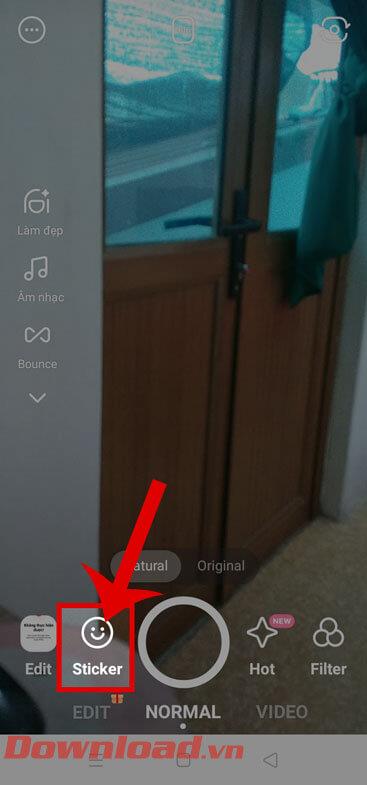
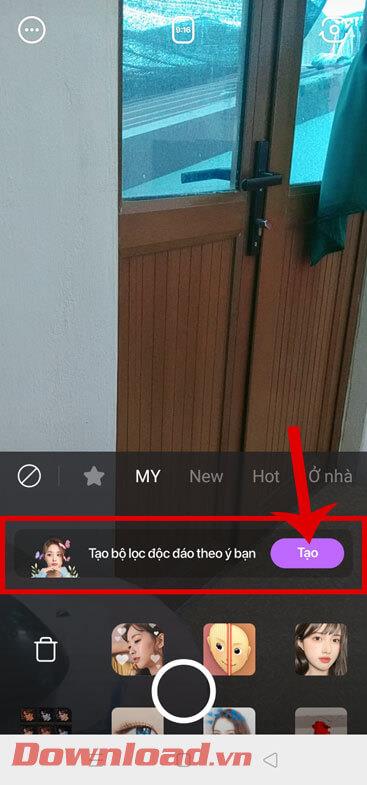
4. korak: Zdaj v vmesniku za ustvarjanje foto filtra kliknite na element Nalepka na dnu zaslona.
5. korak: Na zaslonu bo prikazanih veliko lepih in impresivnih nalepk. Izberite nalepko , ki jo želite združiti v predlogo, da ustvarite svojo lastno nalepko.
6. korak: Prilagodite velikost nalepke položaju na obrazu modela, ki ga želite namestiti. Nato kliknite ikono kljukice v spodnjem desnem kotu zaslona.
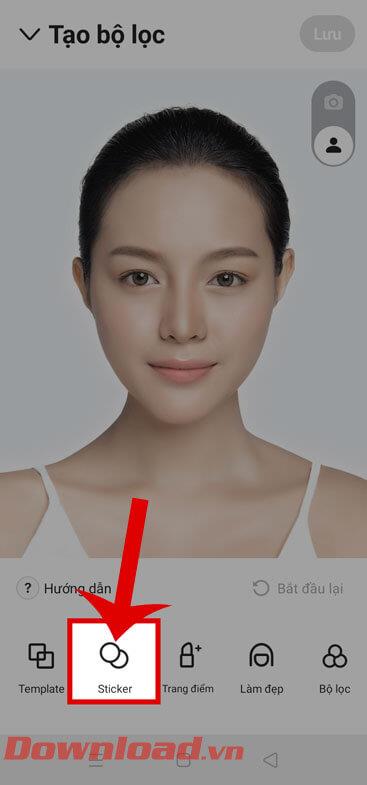
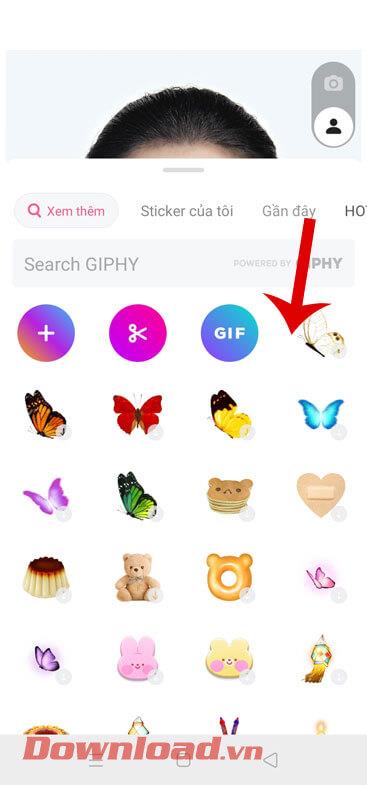
7. korak: Vrnite se na vmesnik za ustvarjanje filtrov , zdaj lahko uporabljamo druga orodja za ustvarjanje nalepk, kot so: ličila, lepota, filtri, poslikava obraza, dodatki, ...
8. korak: Ko končate z ustvarjanjem lastne nalepke, tapnite gumb Shrani v zgornjem desnem kotu zaslona.
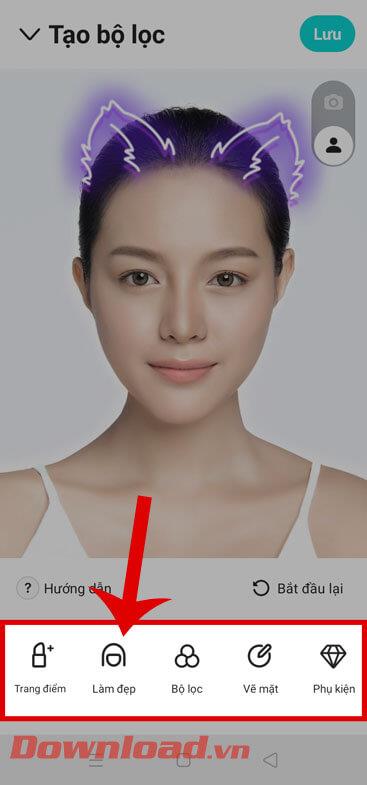
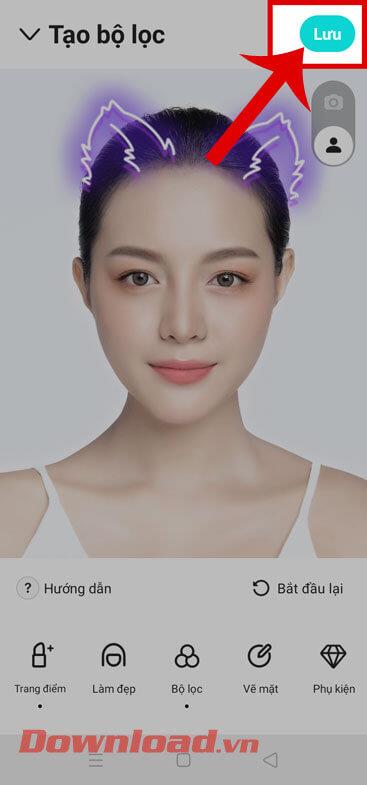
9. korak: Poimenujte svoj filter, nato kliknite gumb Objavi v spodnjem desnem kotu zaslona.
10. korak: Končno lahko začnemo snemati selfije z nalepko, ki smo jo pravkar ustvarili.


Želim vam uspeh!
Naučite se preklopiti s tipkovnic LTR na RTL v programu Microsoft Word in Outlook.
Navodila za ustvarjanje podnapisov za videoposnetke s programom CapCut, Kako ustvariti podnapise v programu Capcut ni težko. Ta članek vam bo pokazal najenostavnejši način za vklop podnapisov v Capcutu.
Kako pošiljati sporočila z besednimi učinki v Facebook Messengerju? Odkrijte, kako enostavno namestiti in uporabljati besedne učinke na Facebook Messengerju.
Kako spremeniti ozadje fotografije v Canvi, enostavni koraki za spreminjanje ozadja fotografij.
Navodila za skrivanje sporočil Messengerja, ne da bi jih morali izbrisati. Če želite skriti sporočila Messengerja s funkcijo shranjevanja aplikacije, vendar ne veste, kako to storiti.
Navodila za poslušanje glasbe na Google Zemljevidih Trenutno lahko uporabniki potujejo in poslušajo glasbo z aplikacijo Google Zemljevid na iPhoneu. Danes vas vabi WebTech360
Navodila za uporabo LifeBOX - Viettelova spletna storitev za shranjevanje, LifeBOX je na novo uvedena spletna storitev za shranjevanje podjetja Viettel s številnimi vrhunskimi funkcijami
Kako posodobiti status v Facebook Messengerju? Facebook Messenger v najnovejši različici ponuja uporabnikom izjemno uporabno funkcijo: spreminjanje
Navodila za igro s kartami Werewolf Online na računalniku, Navodila za prenos, namestitev in igranje Werewolf Online na računalnik preko izjemno preprostega LDPlayer emulatorja.
Navodila za brisanje zgodb, objavljenih na Instagramu. Če želite izbrisati zgodbo na Instagramu, pa ne veste, kako? Danes WebTech360








